Eine Power Pages-Website erstellen
Nachdem wir nun die verschiedenen Elemente und Funktionen von Power Pages untersucht haben, werfen wir einen allgemeinen Blick auf den Prozess der Erstellung einer Website mit Power Pages.
Grundlegend ähnelt der Prozess des Aufbaus einer Website mit Power Pages diesen Schritten:
Erstellen Sie eine Website.
Definieren Sie die Seiten.
Legen Sie Design und Branding für Ihre Website fest.
Verbinden Sie sich mit Dataverse-Daten.
Sichern Sie Ihre Website.
Selbst wenn dies ein vereinfachtes Aussehen sein mag, ist es korrekt. Gehen wir detaillierter auf die Schritte ein.
Website erstellen
Websites können aus dem Power Pages Maker Portal erstellt werden, indem Sie die Option „Website erstellen“ auswählen. Es gibt viele verschiedene Vorlagen, aus denen Sie abhängig von Szenario oder Branche auswählen können. Zudem gibt es Branchenvorlagen für Folgendes:
Behörden
Ausbildung
Finanzen
Sobald Sie die Vorlage ausgewählt haben, die Sie verwenden möchten, müssen Sie einen Website-Namen, die Adresse und die Sprache angeben.
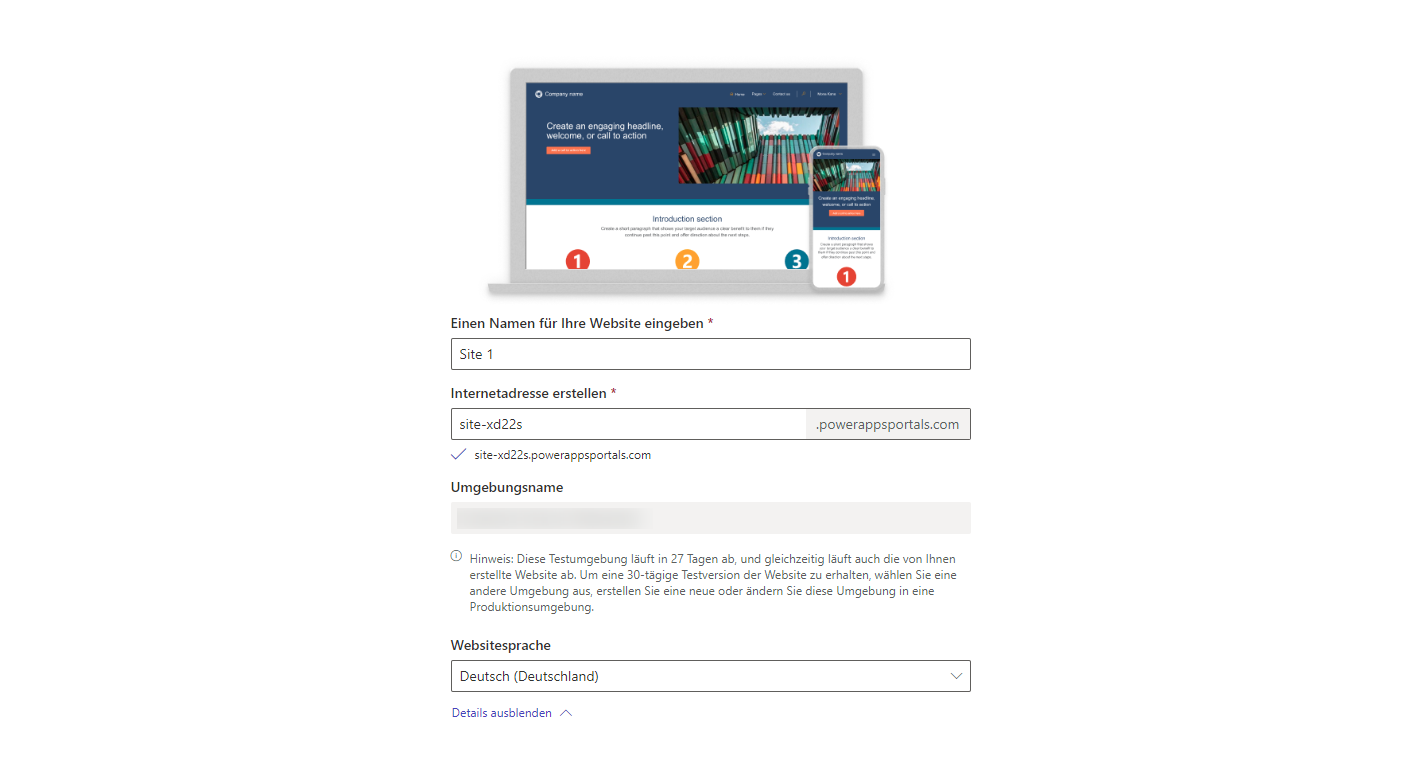
Das Erstellen Ihrer neuen Website kann zwischen 15 und 30 Minuten dauern.
Designstudio verwenden
Das Haupttool zum Erstellen von Websites ist das Designstudio. Das Designstudio vereinfacht das Erstellen und Ändern von den Seiten der Website und verbindet Ihre Website mit Dataverse und definiert die Websitesicherheit. Das Designstudio ist in Arbeitsbereiche unterteilt. Arbeitsbereiche konzentrieren sich auf bestimmte Funktionen wie Website-Branding, Sicherheit und die Verwaltung von Verbindungen mit Ihrer Microsoft Dataverse-Instanz.
Es gibt vier primäre Design-Arbeitsbereiche:
Seiten-Arbeitsbereich: Ermöglicht Erstellern das Erstellen, Bearbeiten des Designs und Anordnen der Webseiten auf Ihrer Website.
Arbeitsbereich Gestaltung: Wird verwendet, um das Erscheinungsbild Ihrer Website durch das Hinzufügen von Stilen und Themen zu personalisieren.
Daten-Arbeitsbereich: Ermöglicht Ihnen das Erstellen und Bearbeiten von Microsoft Dataverse-Tabellen, die in datengesteuerten Webanwendungen verwendet werden.
Arbeitsbereich einrichten: Primärer Verwaltungsbereich für Nebenverwaltung und Verwaltung.
Seiten erstellen
Mit dem Seiten-Arbeitsbereich können Sie Webseiten direkt auf Ihrer Power Pages-Website entwerfen und erstellen. Jede Seite kann mit den verschiedenen verfügbaren No-Code‑ und Low-Code-Widgets an Ihre spezifischen Bedürfnisse angepasst werden. Zu diesen Widgets gehören Text, Bilder, Videos, Power BI-Berichte, Listen, Formulare und andere.
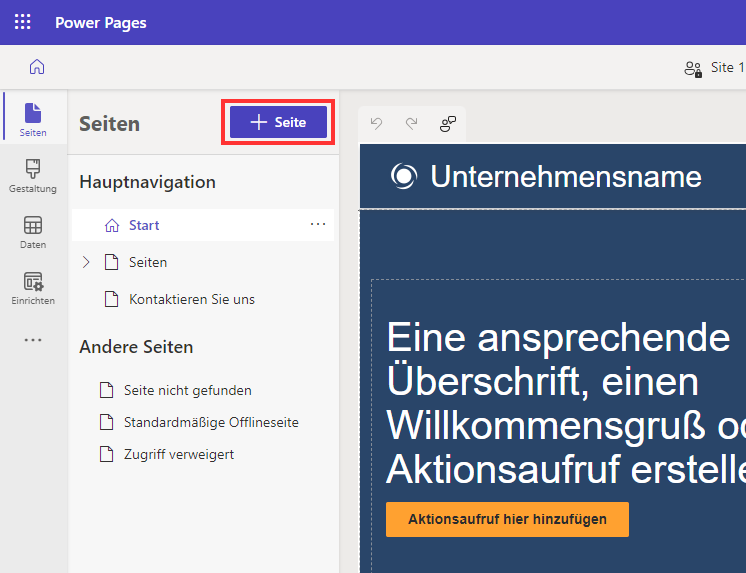
Wenn Sie eine neue Seite erstellen, können Sie eine vorhandene Seitenvorlage verwenden oder Ihr eigenes benutzerdefiniertes Layout erstellen.
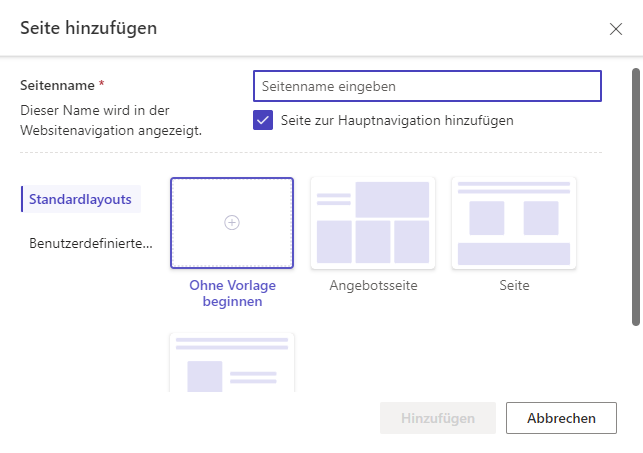
Ihre Website mit Markenkennzeichen versehen
Unternehmen geben oft Tausende von Dollar für das Erforschen und Entwickeln ihres Brandings aus. Vom Logo bis zu verwendeten Farben repräsentiert alles die Marke der Organisation. Power Pages umfasst eine Reihe robuster Themen und Tools, mit denen Sie Ihre Website so gestalten können, dass sie am besten zu Ihrem gesamten Unternehmen passt. Es gibt mehrere voreingestellte Themen, die Sie verwenden können, um Ihnen den Einstieg zu erleichtern, und dann weitere Anpassungen mit dem benutzerfreundlichen Styling-Menü von Power Pages vornehmen können.
Im Arbeitsbereich Gestaltung können Sie globale Formatvorlagen für Websites anwenden. Sie können Aktualisierungen für Ihr Unternehmensbranding anwenden und die Änderungen in der Vorschau auf der rechten Seite des App-Fensters überprüfen. Power Pages umfasst mehrere voreingestellte Themen, die Ihnen den Einstieg erleichtern. Für jedes Design können Sie die Farbpalette, Hintergrundfarbe, Schriftstile, Schaltflächenstile und Abschnittsränder anpassen.
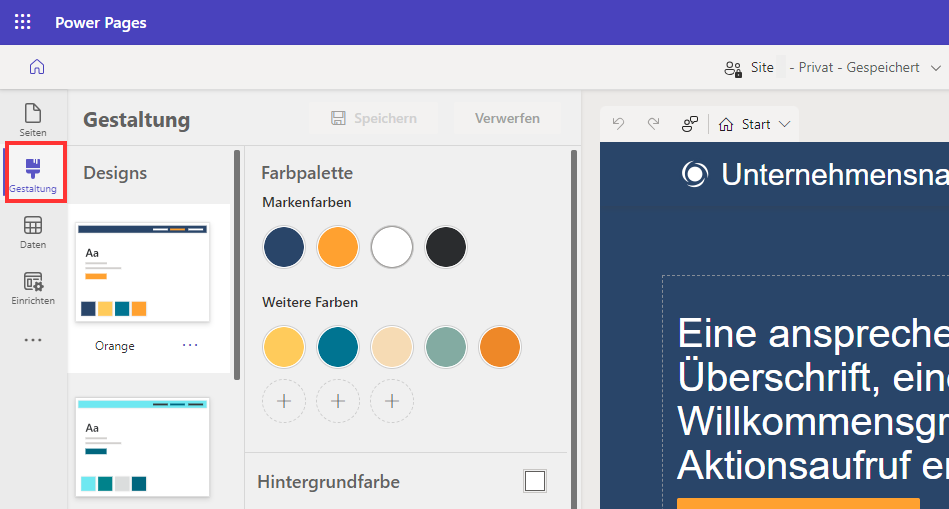
Mit Daten verbinden
Beim Erstellen einer Website verwenden Entwickler häufig eine Datenbank, um Datensätze zu Geschäftsinformationen zu speichern. Der cloudbasierte Datendienst von Microsoft Power Platform, Dataverse, speichert Informationen wie eine herkömmliche Datenbank, jedoch mit zusätzlichen Vorteilen wie Sicherheitsfunktionen, Analysen und Automatisierung. Bei der Arbeit im Daten-Arbeitsbereich können Entwickler direkt im Designstudio Dataverse-Tabellen erstellen und bearbeiten, indem Sie den Daten-Arbeitsbereich verwenden.
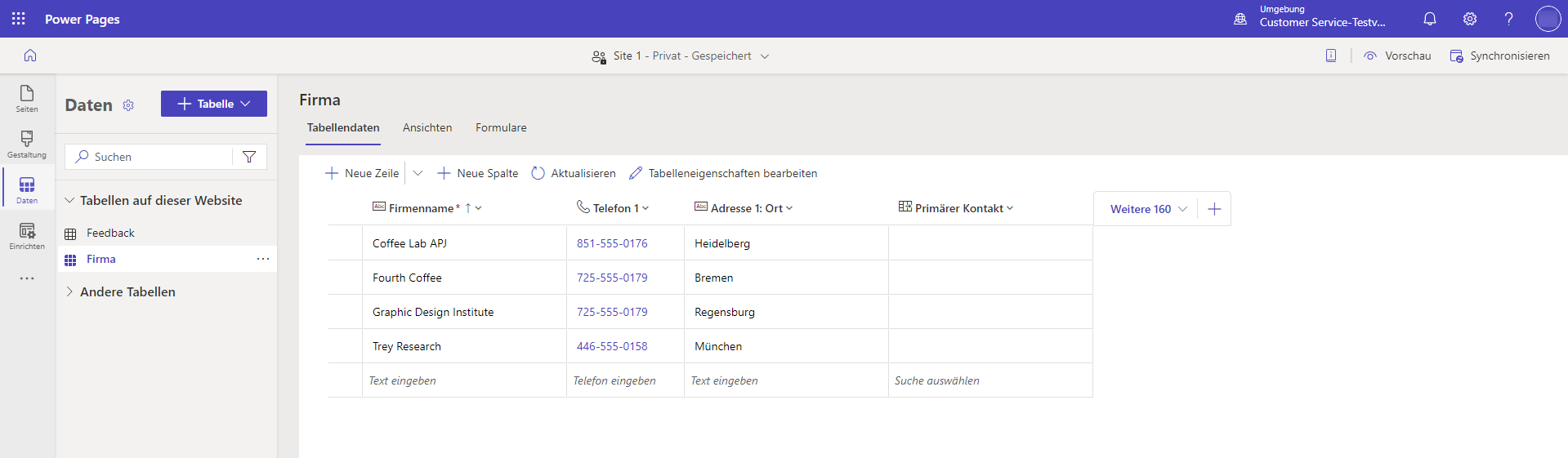
Im Datenarbeitsbereich kann ein Ersteller bereits vorhandene oder neue modellgesteuerte Dataverse-App-Ansichten verwenden, um Listenkomponenten zu erstellen. Der Entwickler kann vorhandene oder neue modellgesteuerte Dataverse-App-Formulare, um Basis oder mehrstufige Formulare-Komponenten auf Seiten erstellt. Diese Elemente können dann auf Ihren Websites genutzt werden. Zum Beispiel können von Ihnen erstellte Immobilienformulare verwendet werden, um Immobilien auf Ihrer Website anzuzeigen.
Ihre Website sichern
Beim externen Offenlegen von Daten treffen Sie die notwendigen Vorkehrungen, um den Zugriff auf autorisierte Personen zu beschränken. Mit Power Pages können Sie verschiedene Sicherheitskomponenten einrichten, um sicherzustellen, dass wichtige Daten nicht für jeden zugänglich gemacht werden.
Im Arbeitsbereich Einrichtung können Sie verschiedene Aspekte Ihrer Power Pages-Websites konfigurieren, z. B. die Konfiguration der Authentifizierungsanbieter, die Sie verwenden möchten, und die Definition verschiedener Sicherheitseinstellungen sowie Website-Sichtbarkeitseinstellungen.
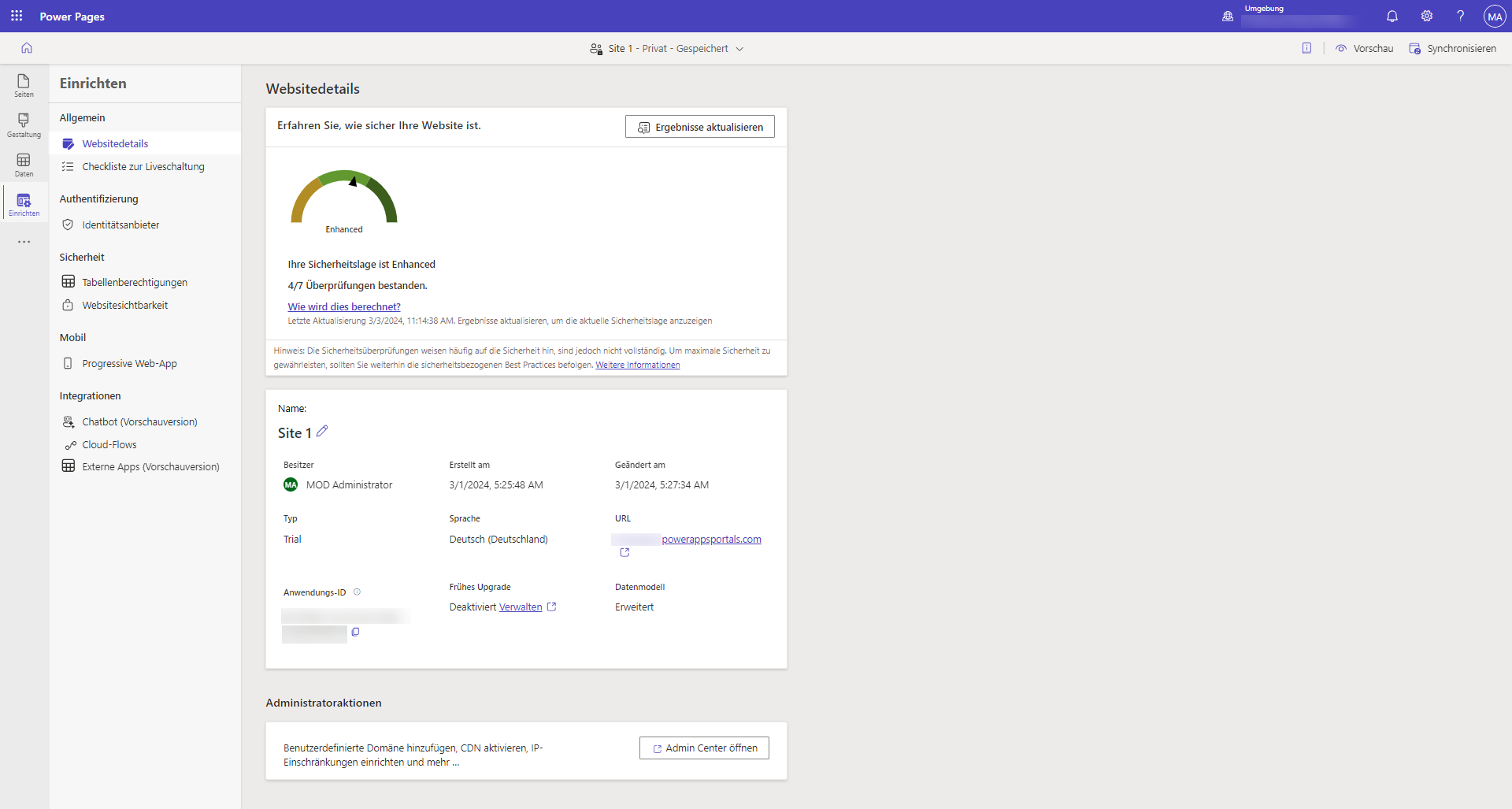
Demodurchgang: Eine Power Pages-Website erstellen
In diesem Demonstrationsdurchgang werden Sie durch einen Prozess des Erstellens einer Power Pages-Website geführt.
Eine Power Pages-Website erstellen